
- •С.Л. Миньков, д.А. Шевцов создание сайта электронного магазина на основе cms opencart
- •Содержание
- •Введение
- •Цели и задачи лабораторной работы
- •Установка Денвера, базовые настройки
- •Создание базы данных товаров в MySql
- •Установка OpenCart
- •Наполнение магазина содержимым
- •Изменение основных настроек и внешнего вида магазина
- •Приложение Процесс заказа товара в интернет-магазине
Приложение Процесс заказа товара в интернет-магазине
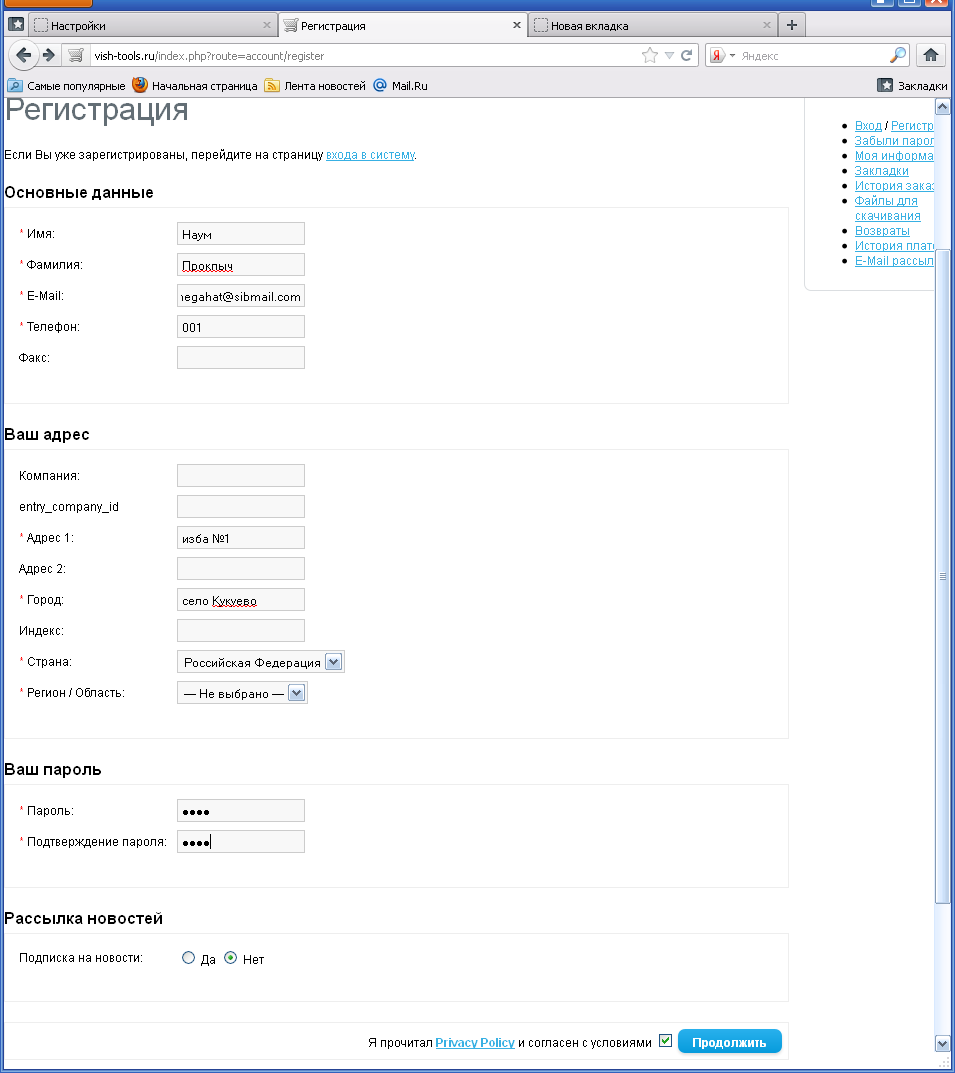
Рисунок 1 – Регистрация на сайте
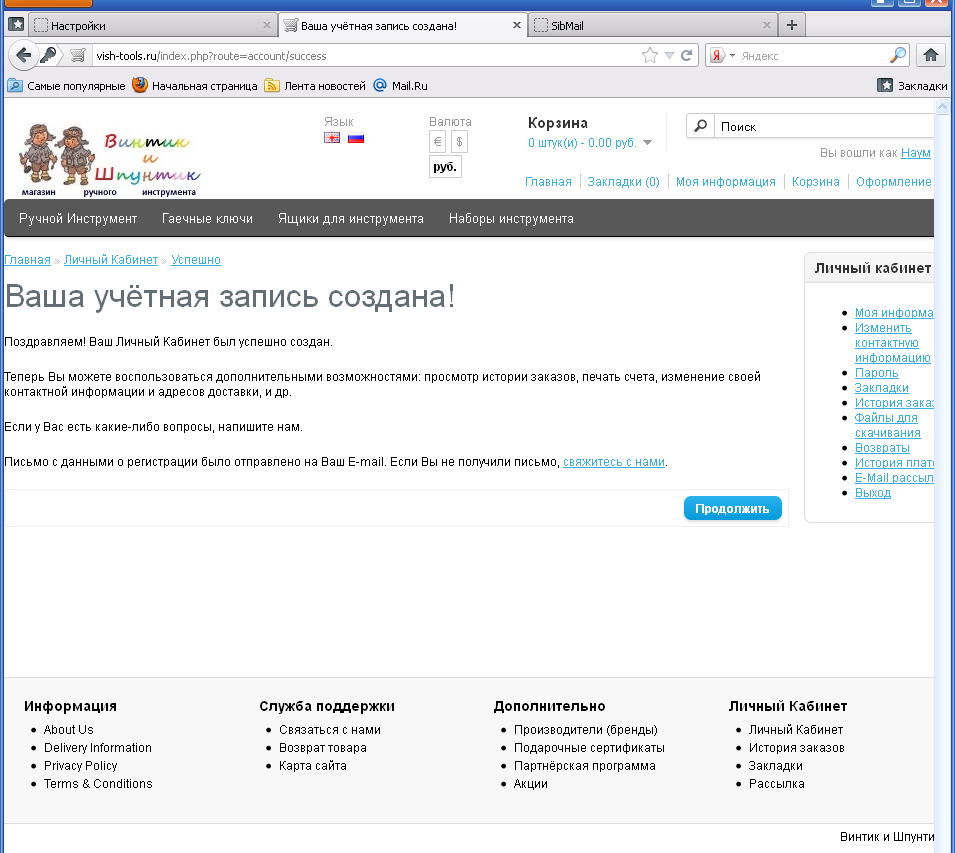
Рисунок 2 – Создана учетная запись
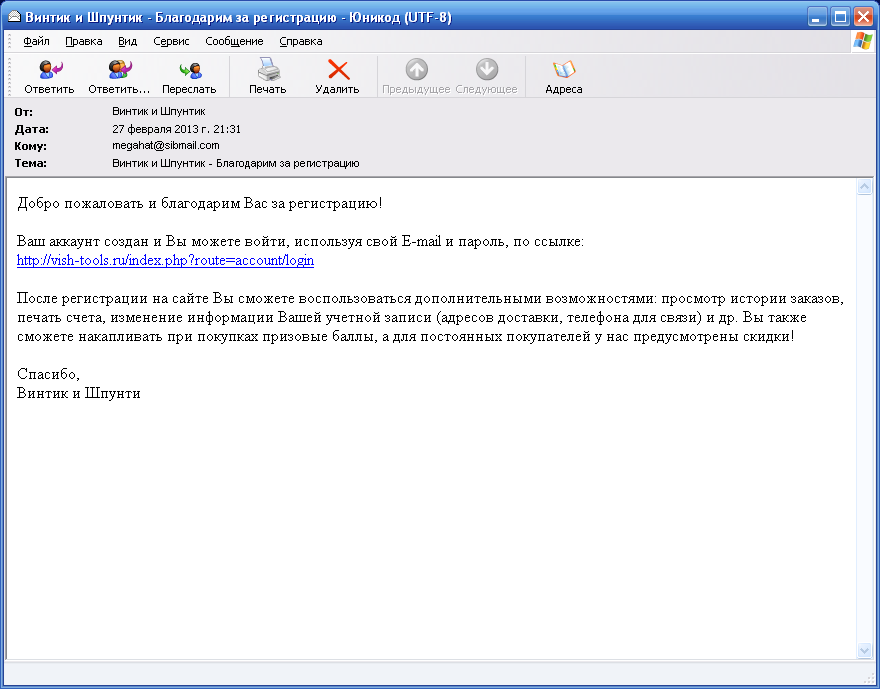
Рисунок 3 – Пришло письмо в почту о регистрации
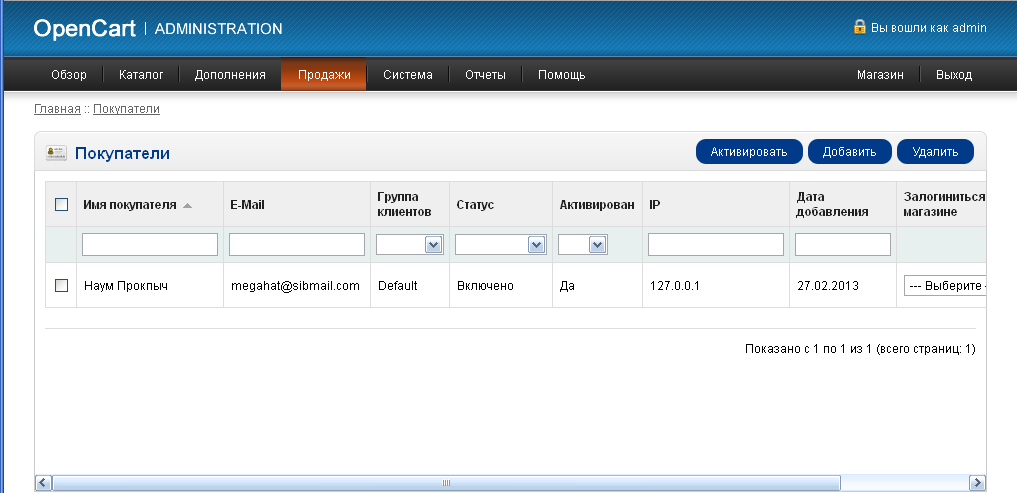
Рисунок 4 – Вид из административной панели. Появился потенциальный покупатель
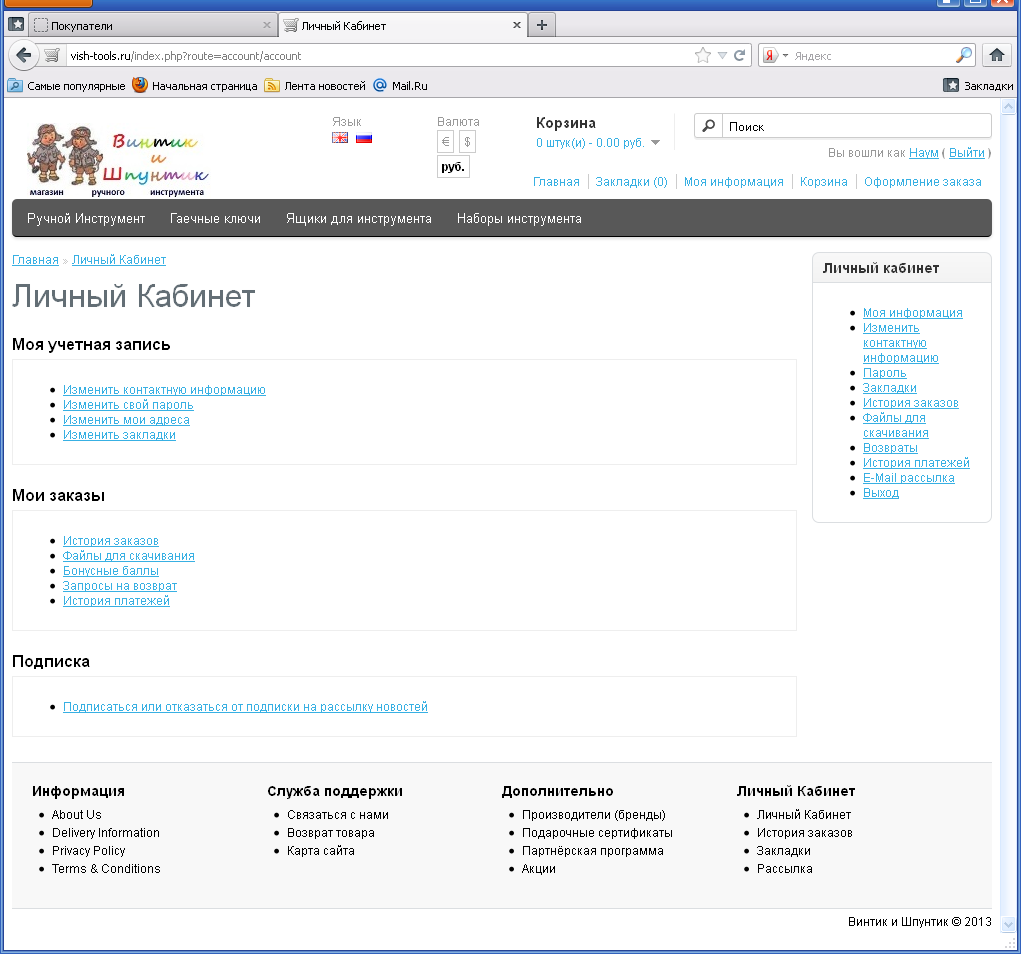
Рисунок 5 – Личный кабинет
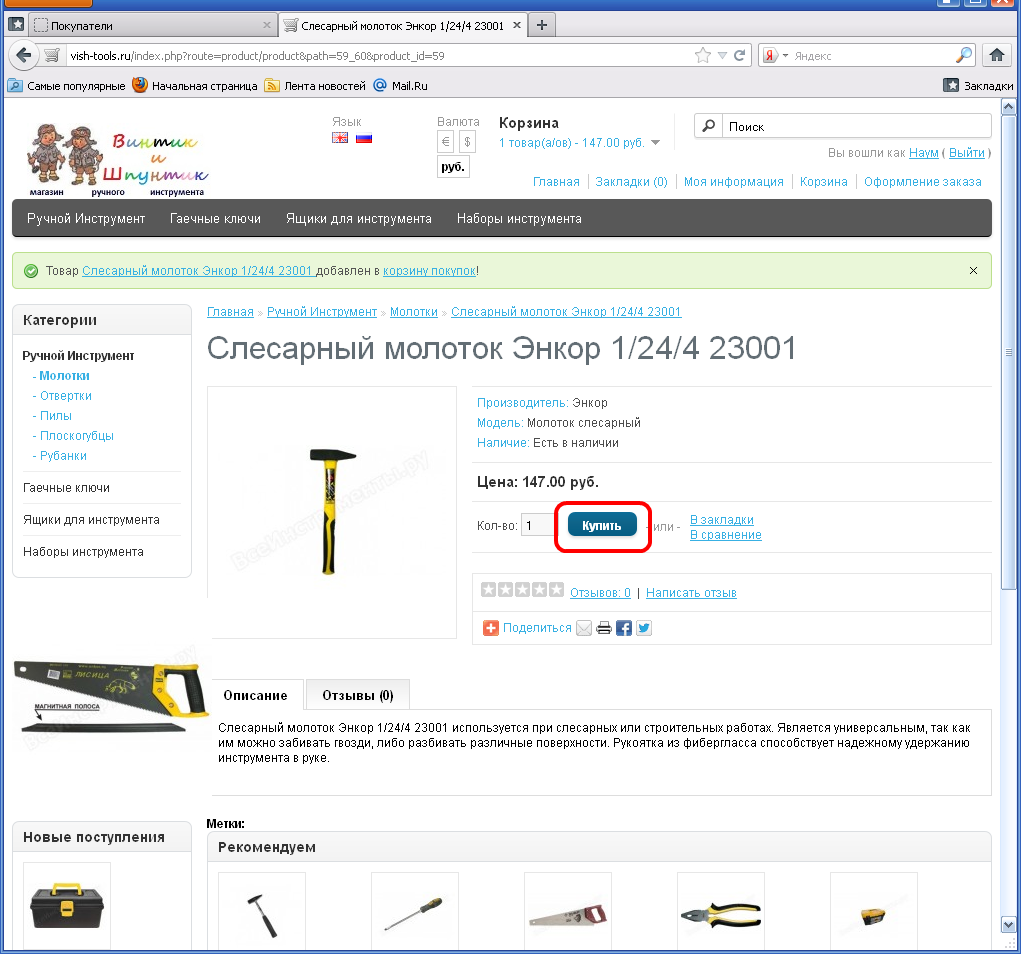
Рисунок 6 – Добавление товара в корзину
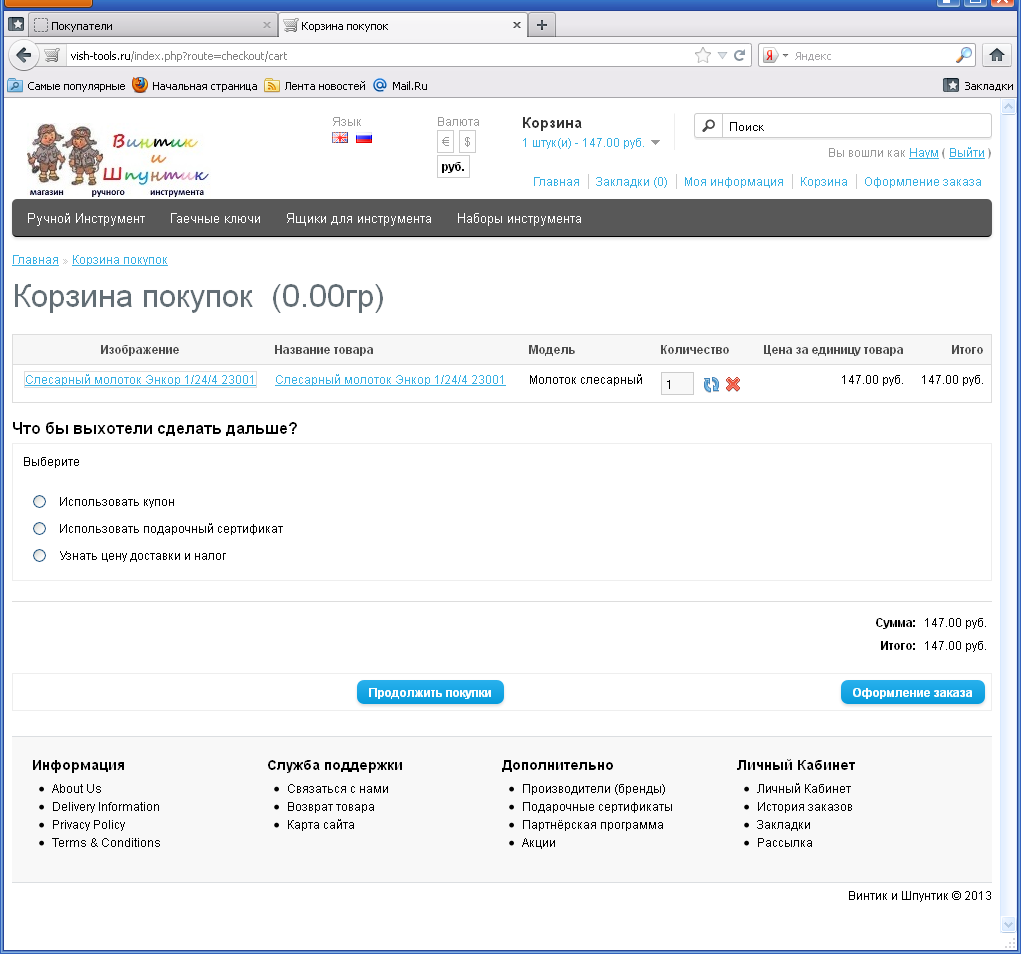
Рисунок 7 – Вид корзины покупок

Рисунок 8 – Выбрали товар, приступаем к оформлению заказа
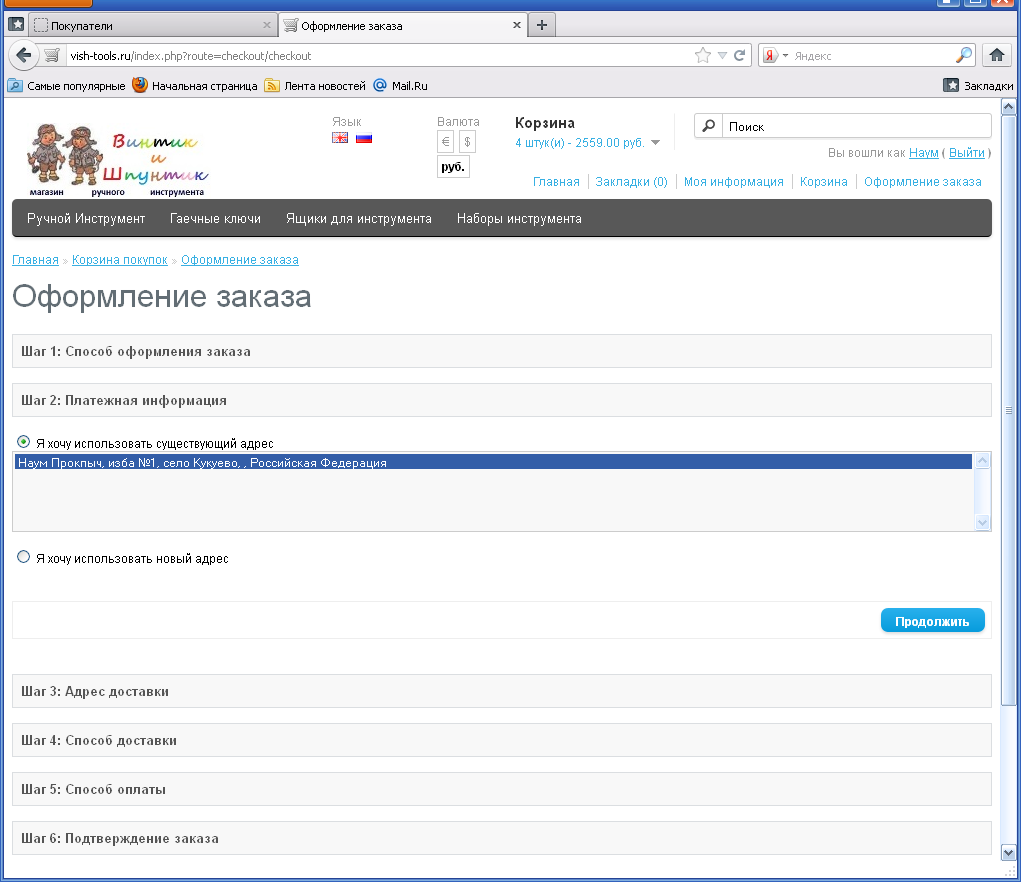
Рисунок 9 – Оформление заказа шаг 2
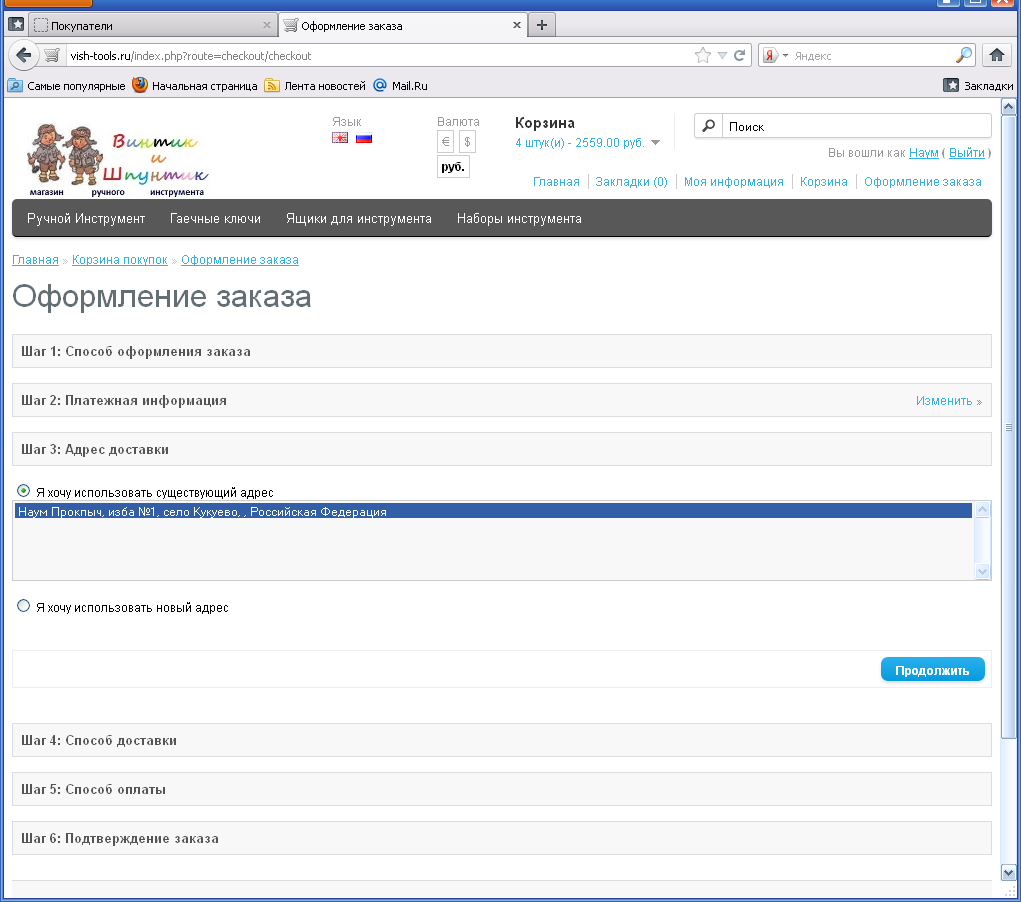
Рисунок 10 – Оформление заказа шаг 3
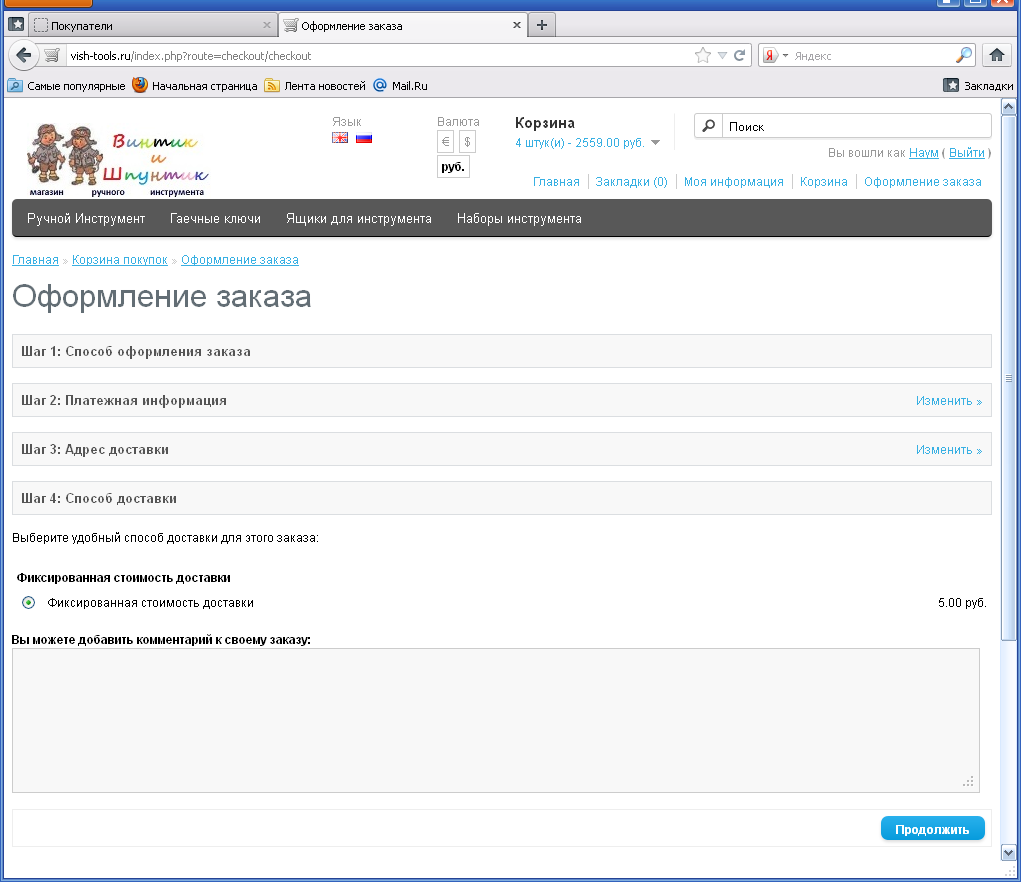
Рисунок 11 – Оформление заказа шаг 4
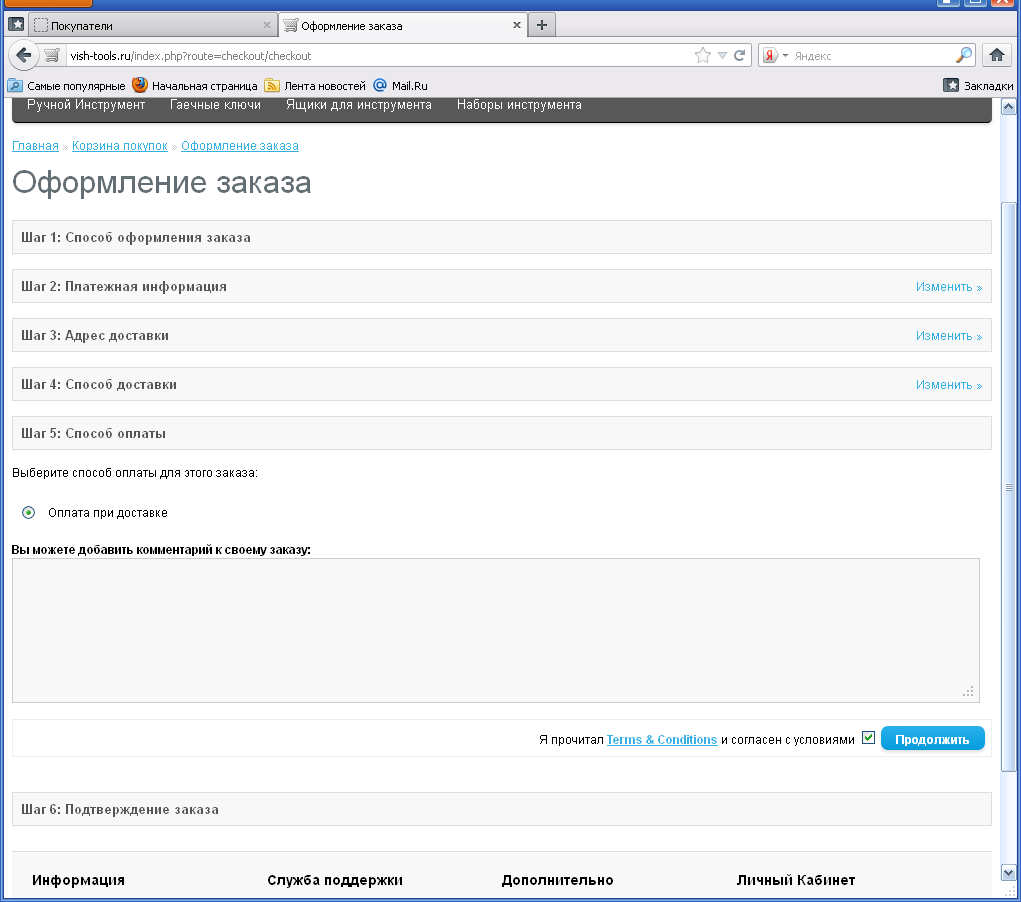
Рисунок 12 – Оформление заказа шаг 5
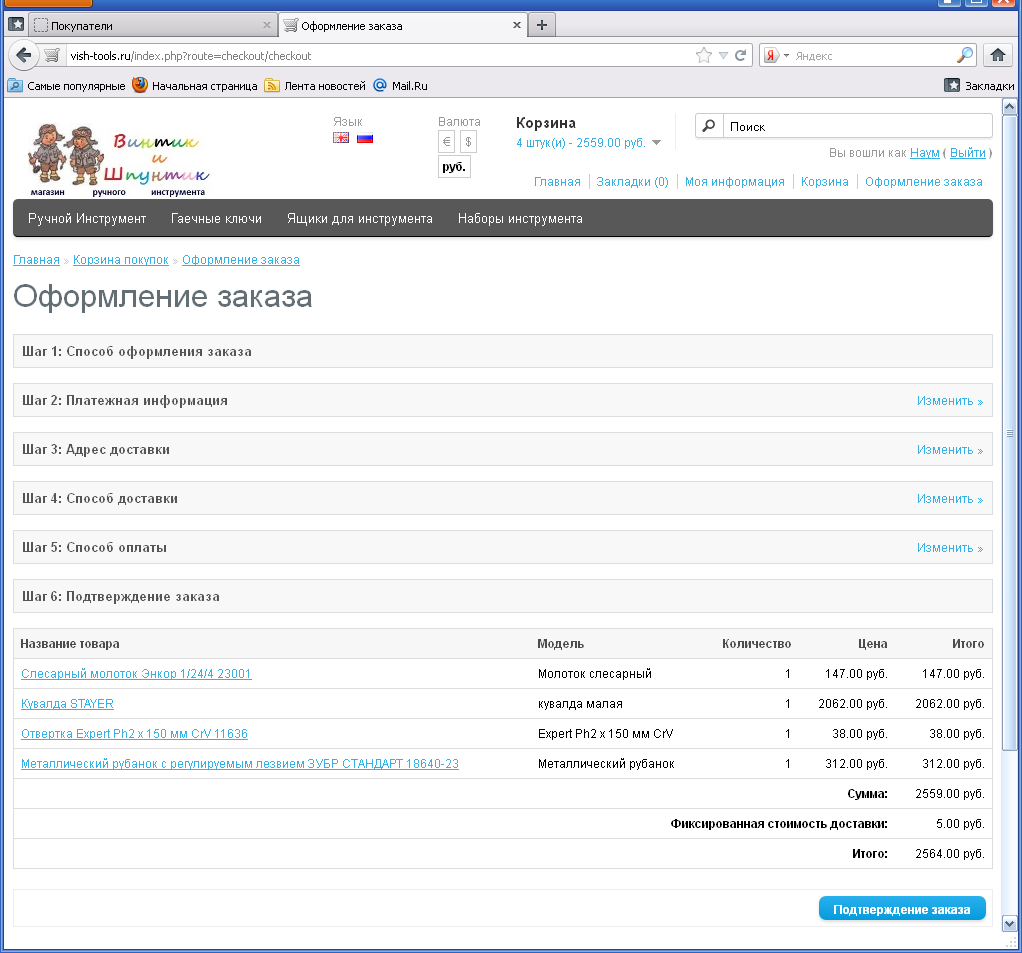
Рисунок 13 – Оформление заказа шаг 6
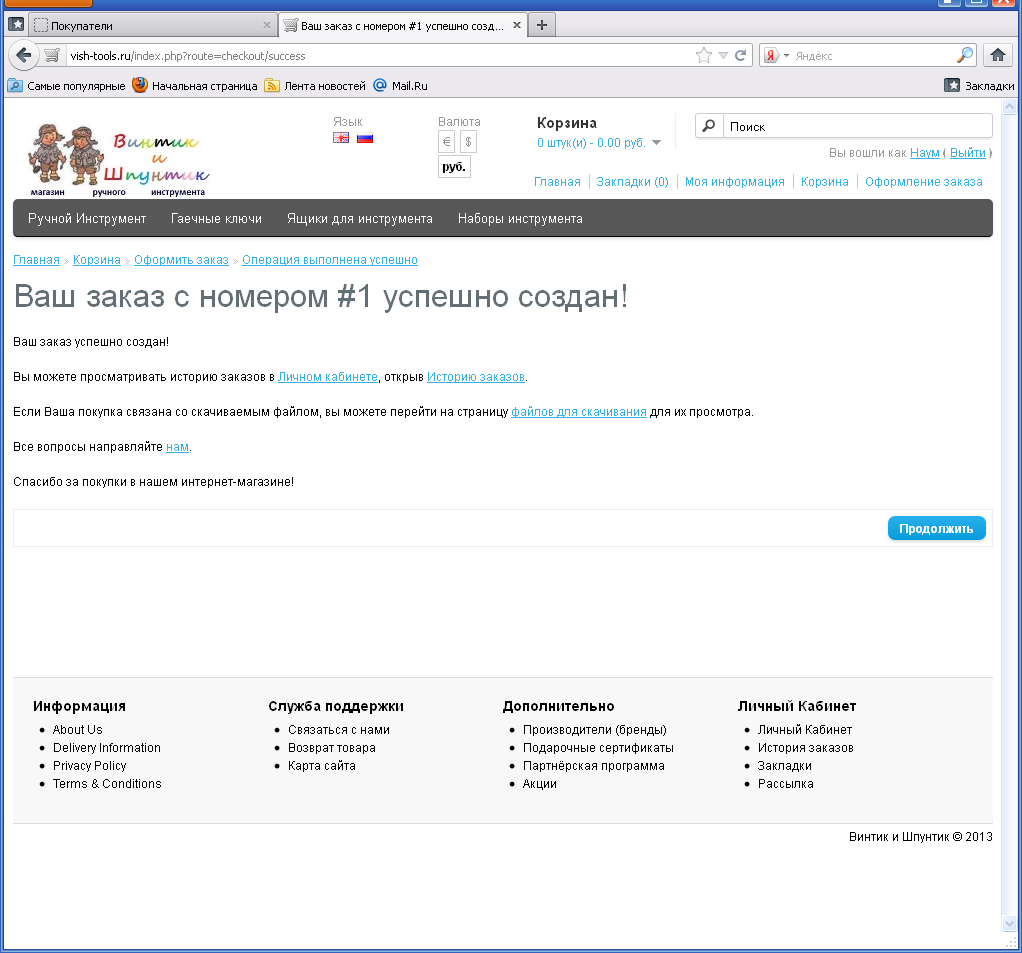
Рисунок 14 – Оформление заказа окончено
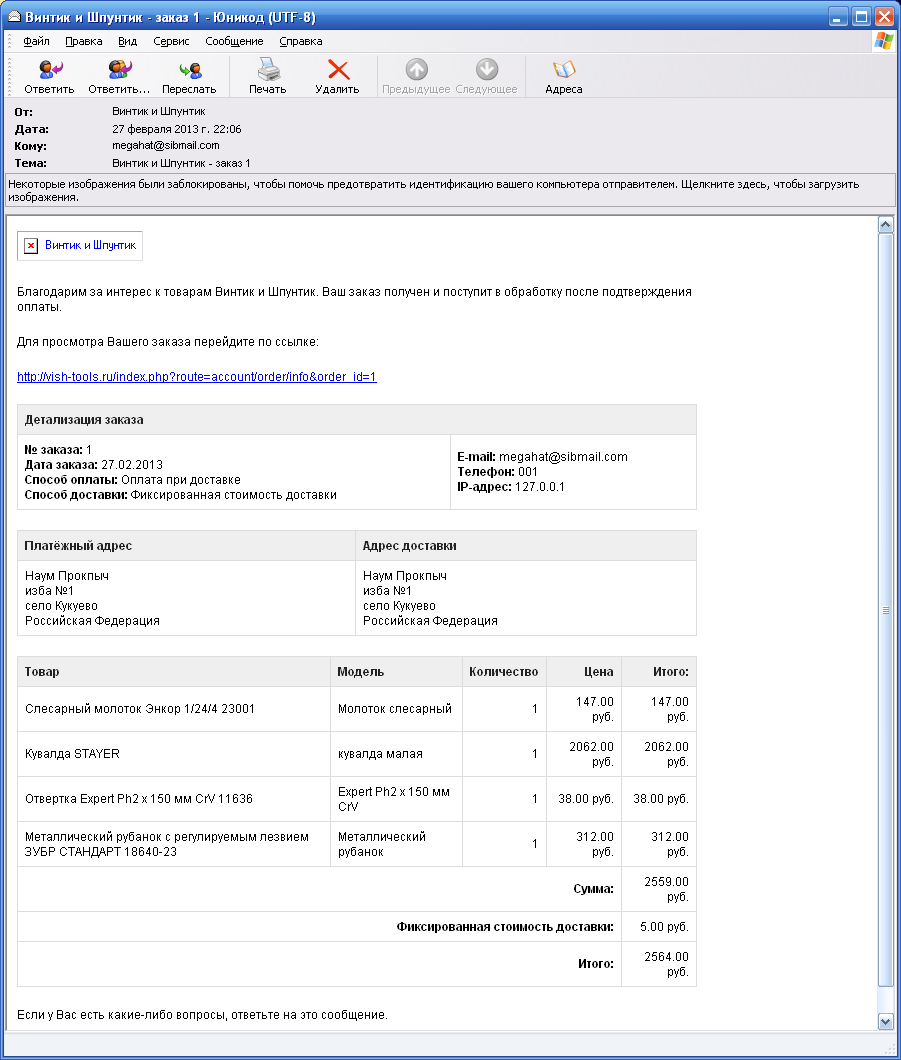
Рисунок 15 – Пришло письмо на почту с заказом
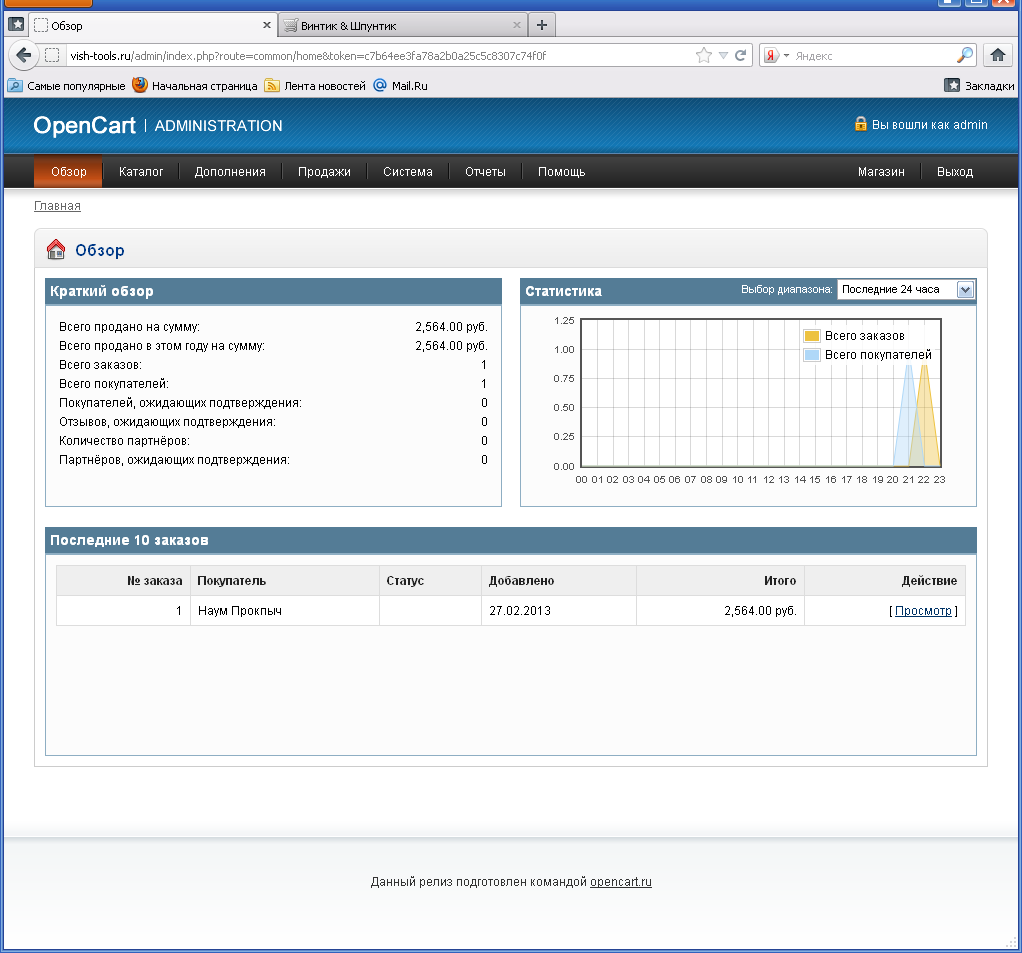
Рисунок 16 – Наша первая продажа: вид из административной панели
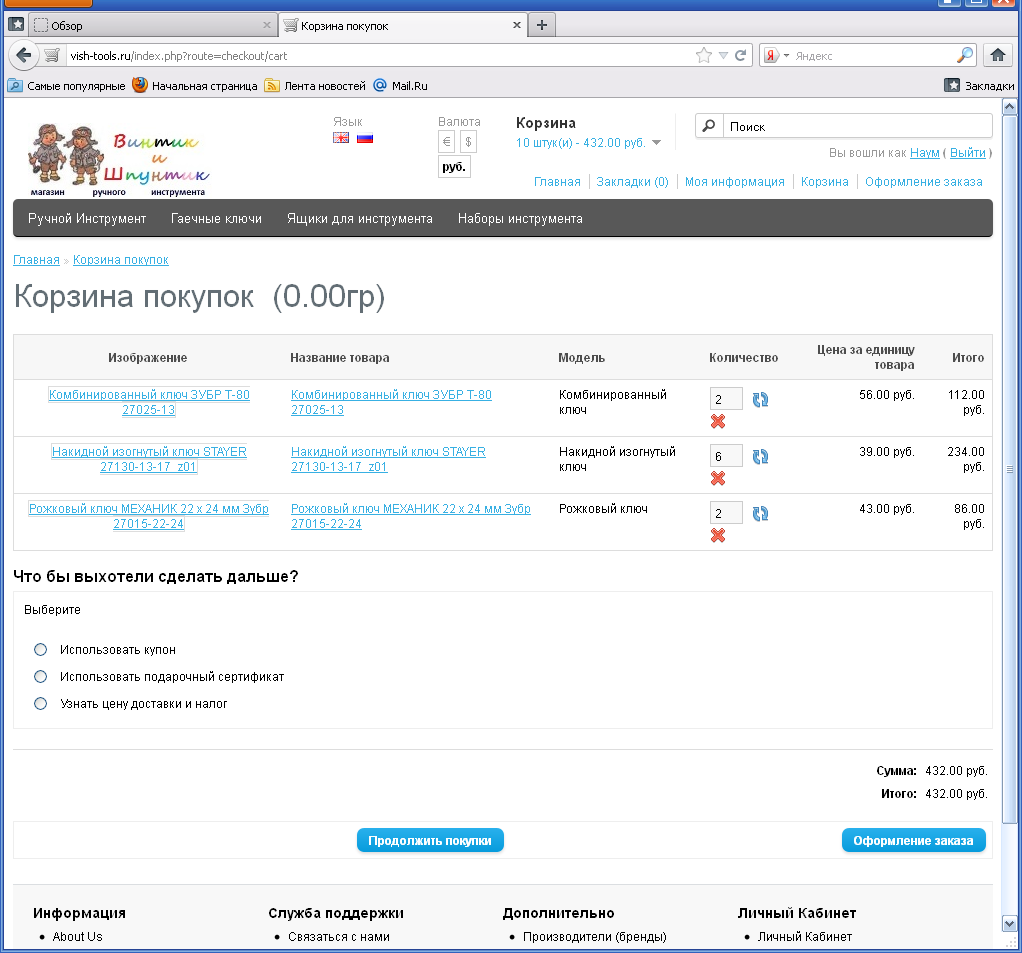
Рисунок 17 – Выбрали 2-й заказ
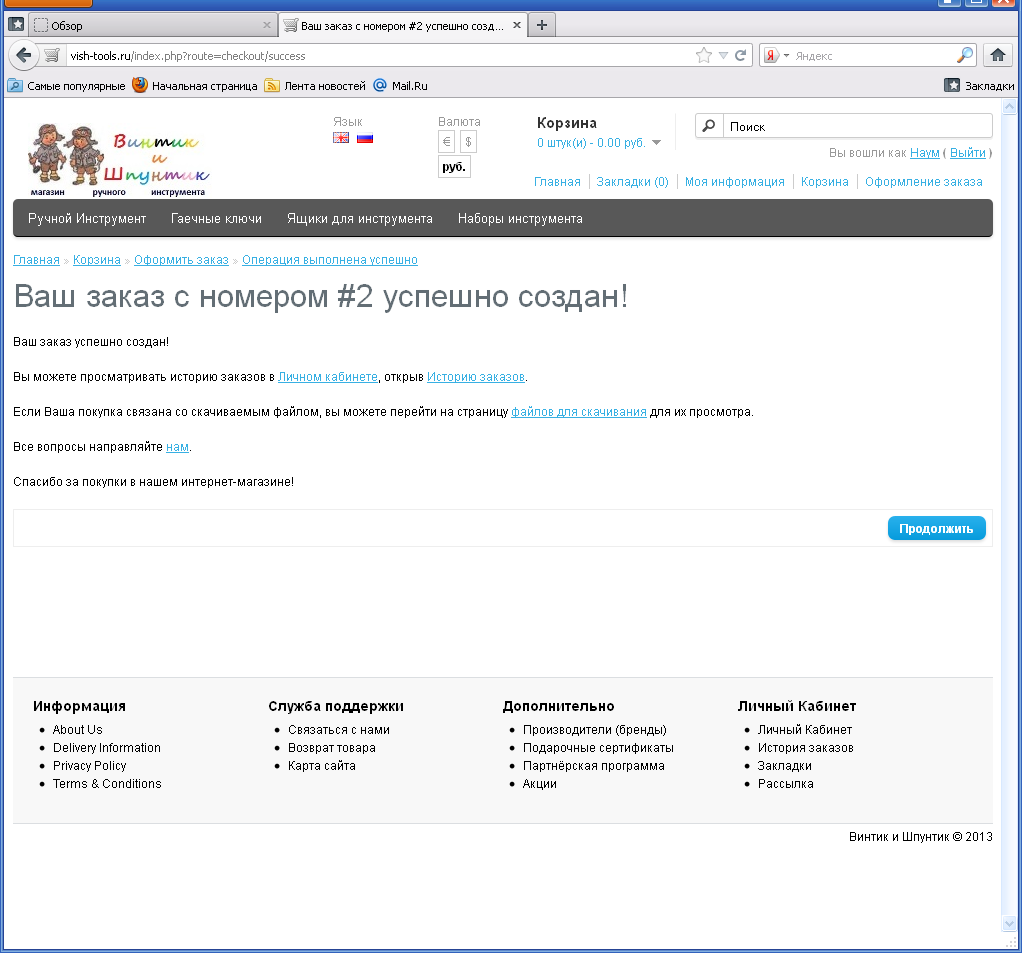
Рисунок 18 – Заказ принят
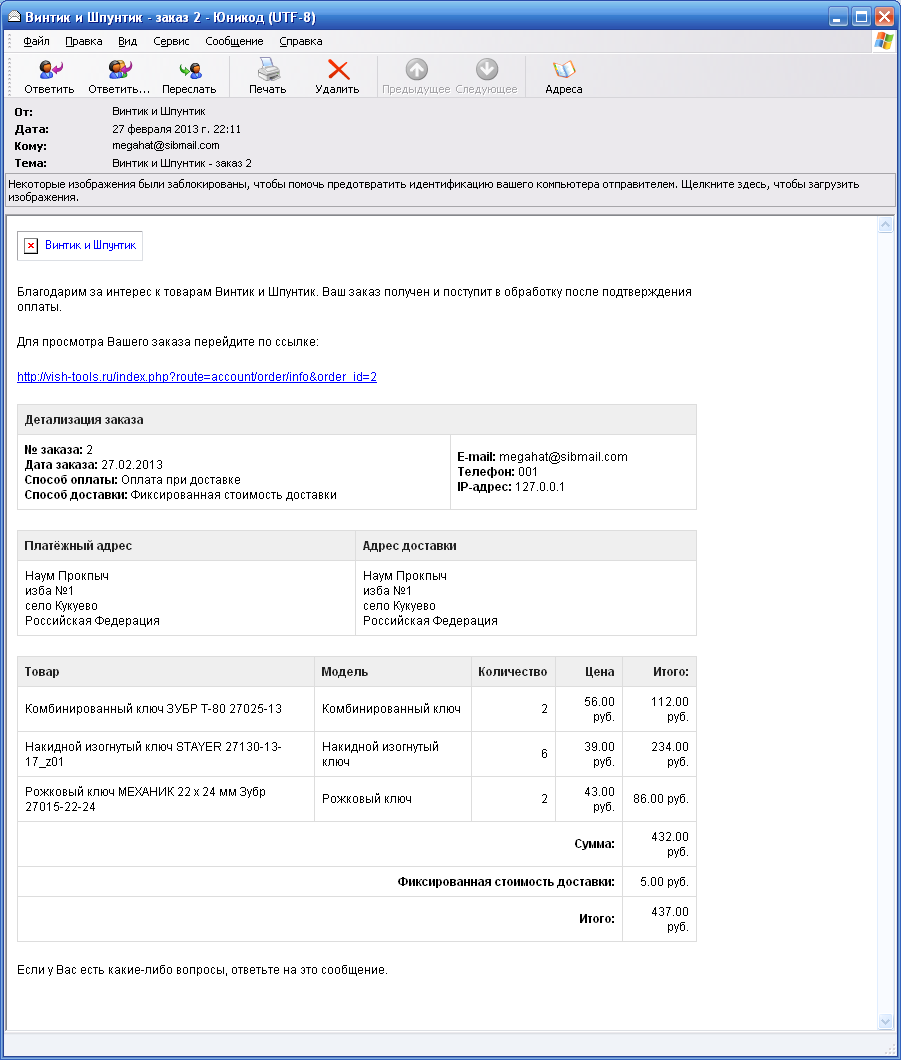
Рисунок 19 – Пришло письмо с заказом 2
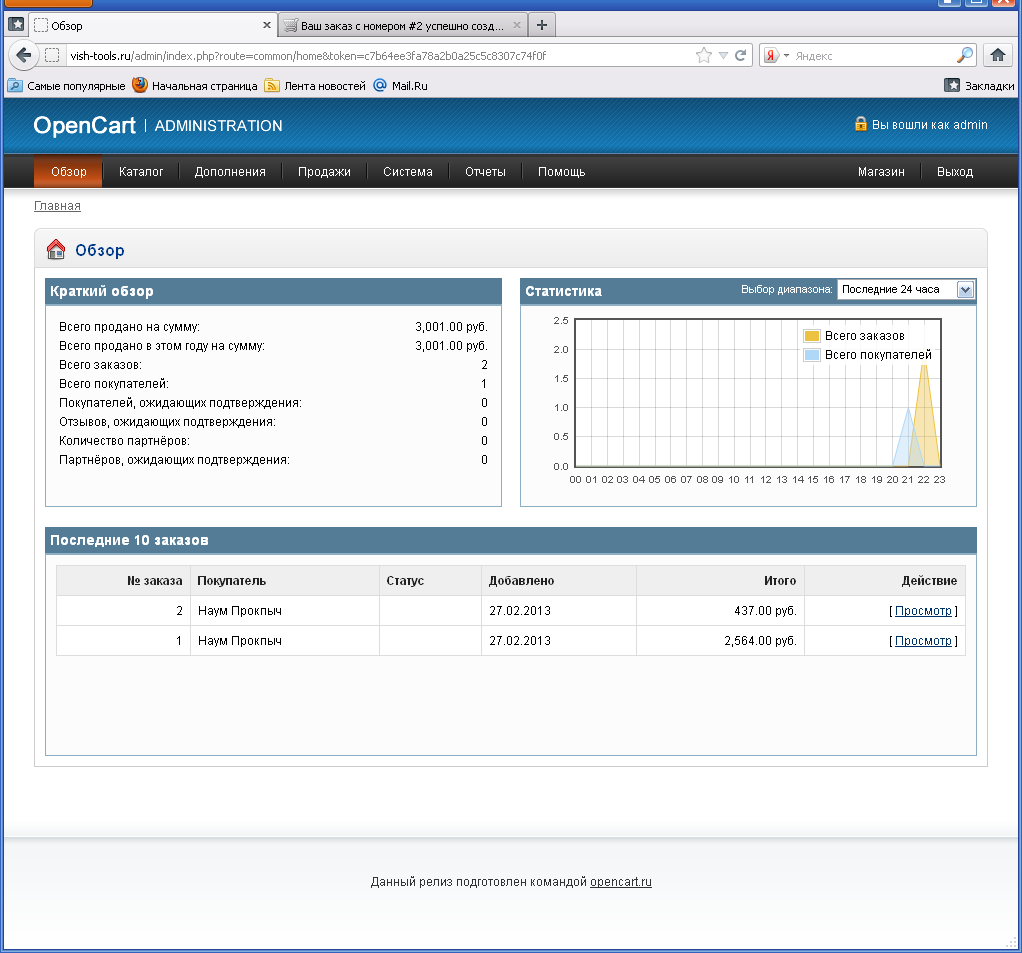
Рисунок 19 – Мониторинг работы магазина
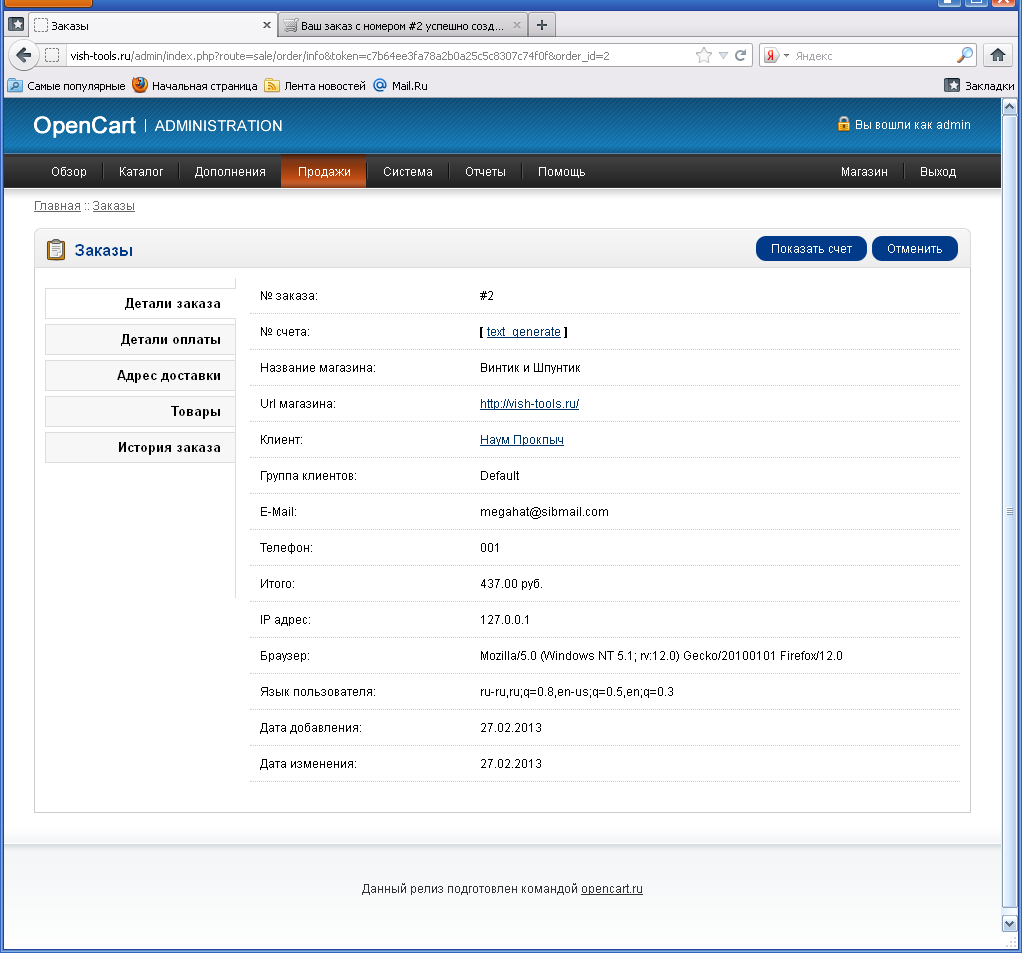
Рисунок 20 – Информация о конкретном заказе: вид из административной панели
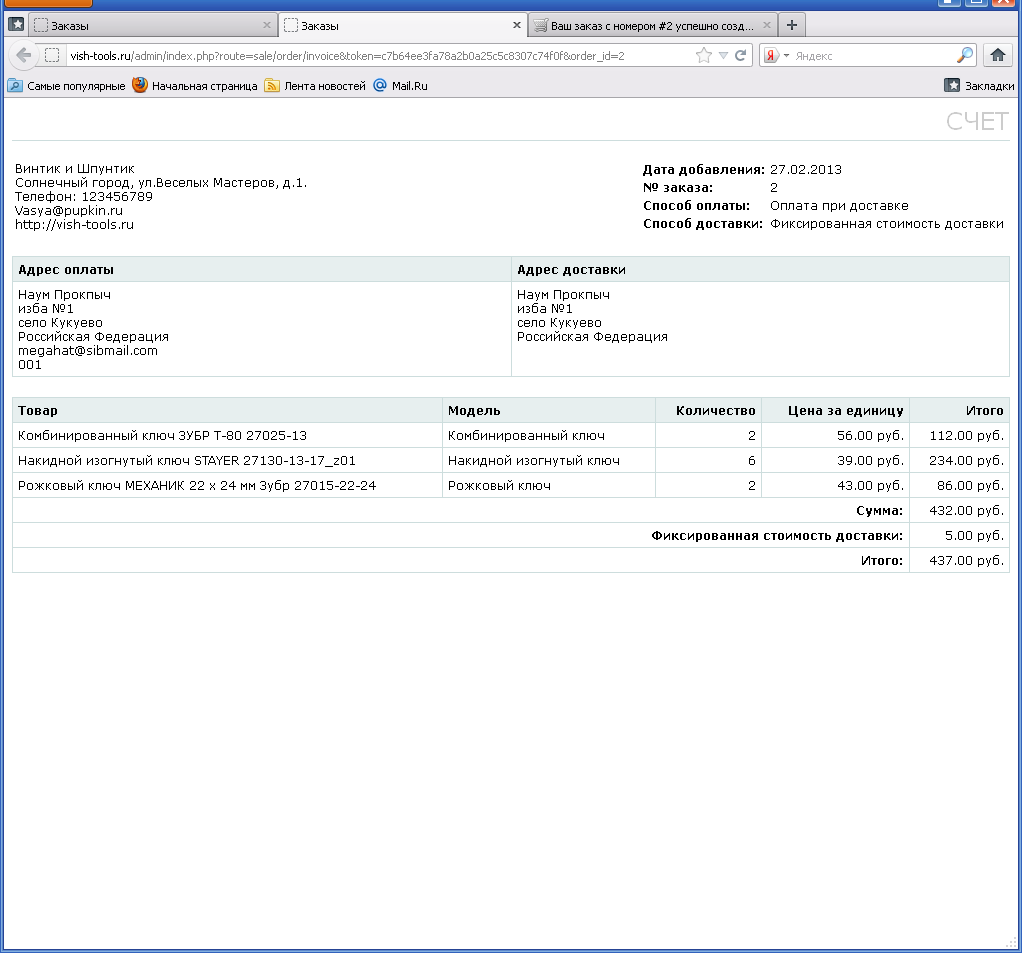
Рисунок 21 – Печатная форма заказа: вид из административной панели
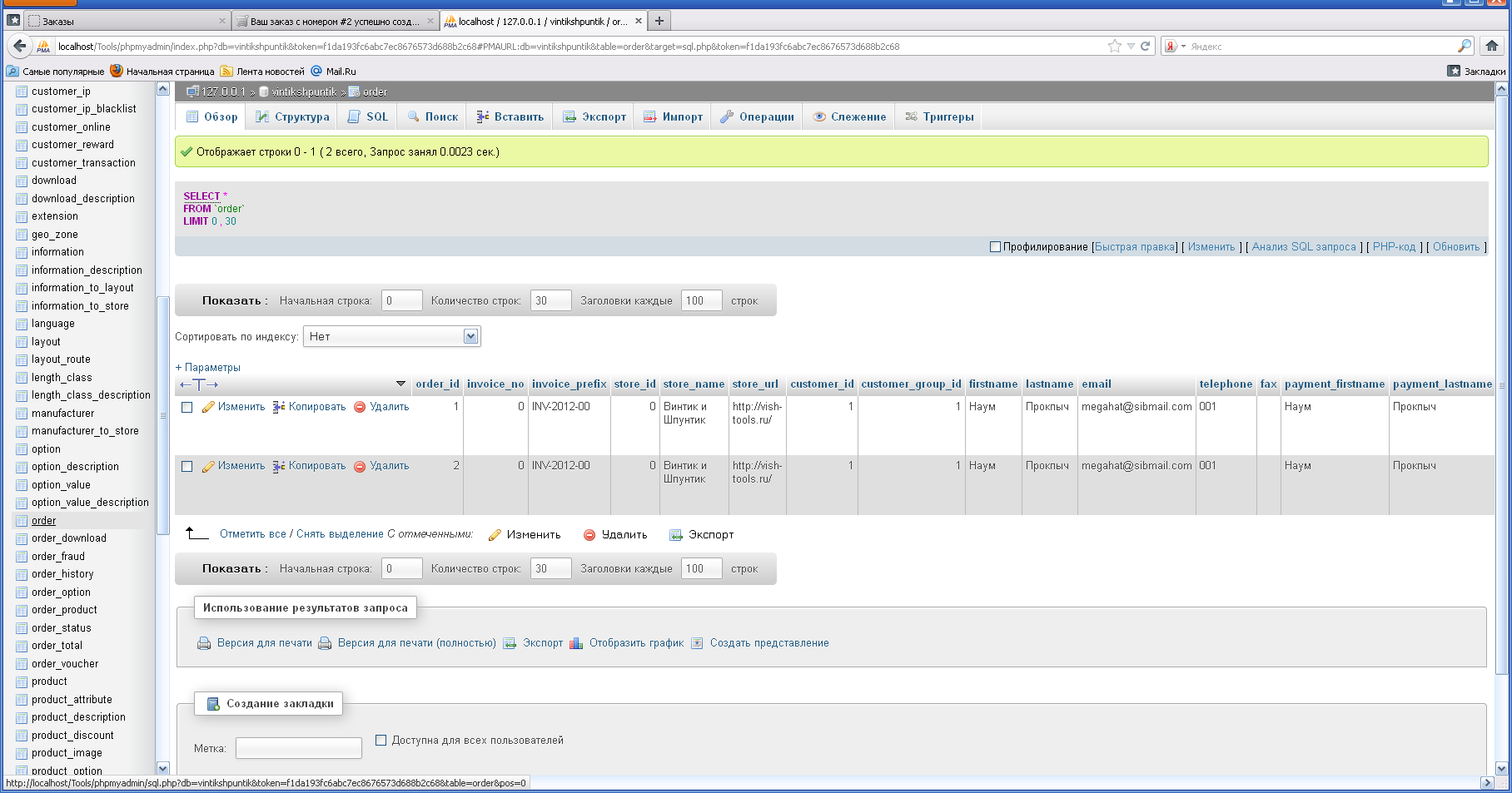
Рисунок 22 – Таблица order (заказы) базы данных VintikShpuntik: вид из phpMyAdmin
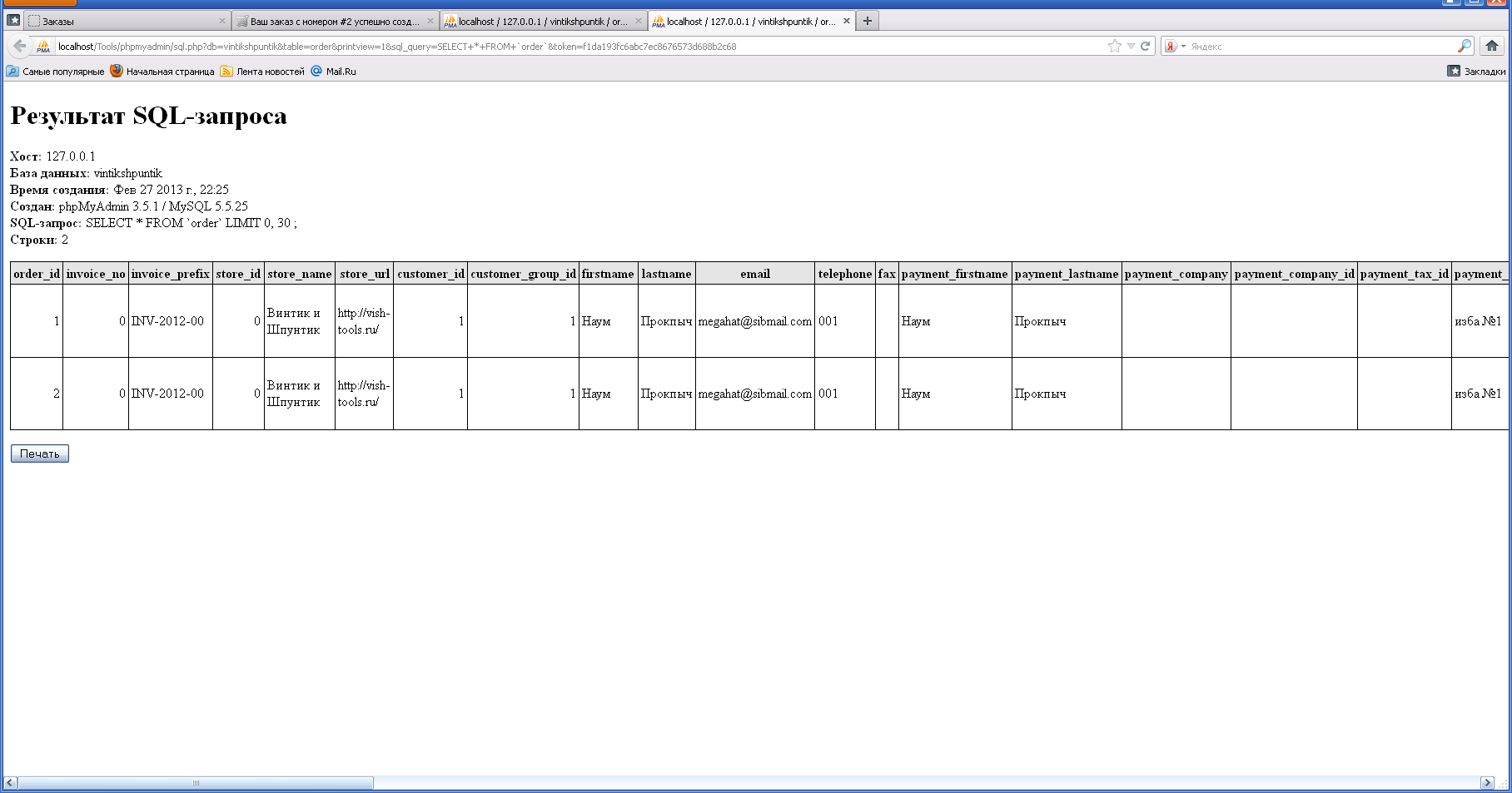
Рисунок 23 – Печатная форма таблицы order (заказы) базы данных VintikShpuntik вид из phpMyAdmin
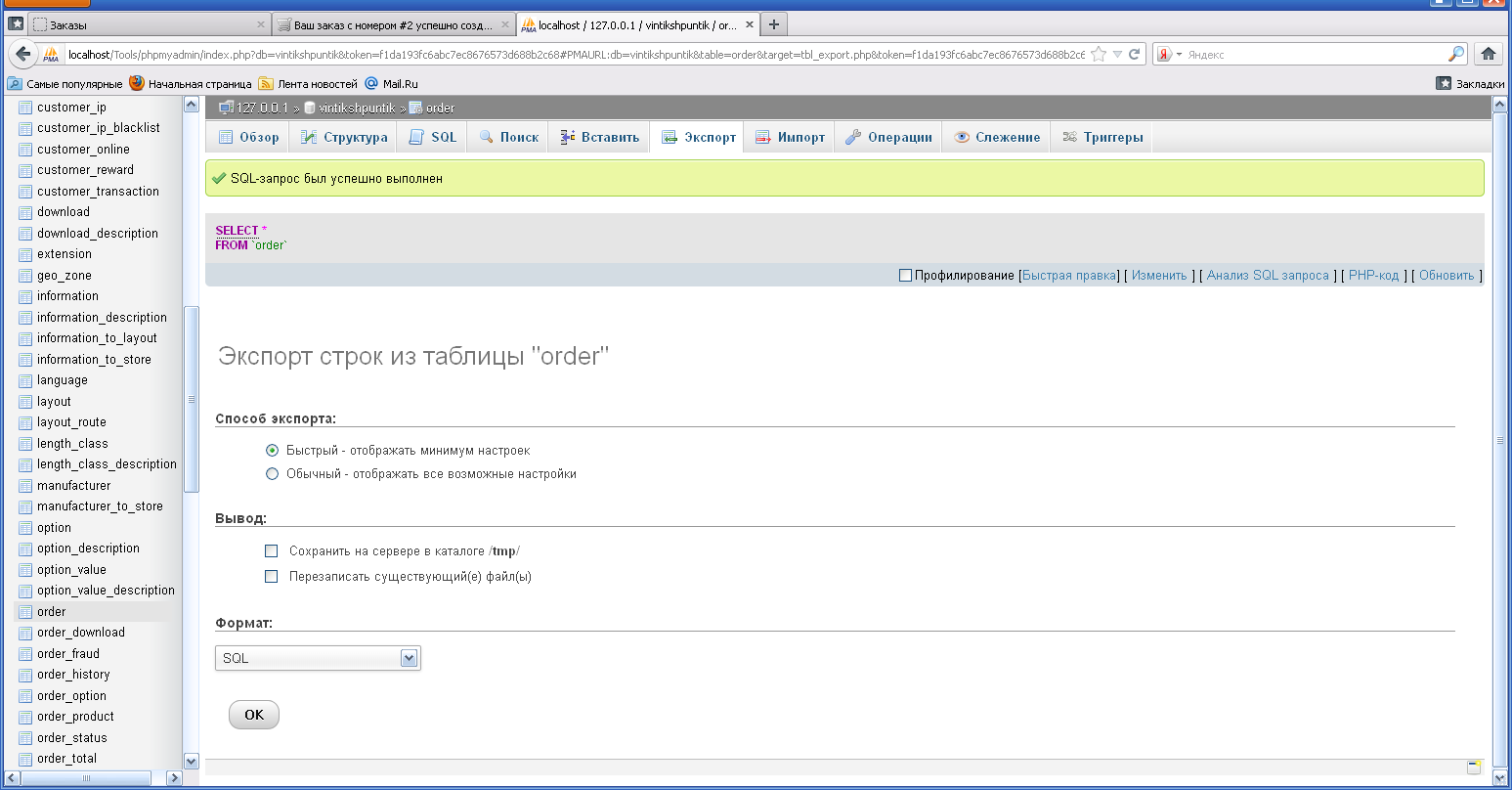
Рисунок 24 – Экспорт строк таблицы order в формате SQL
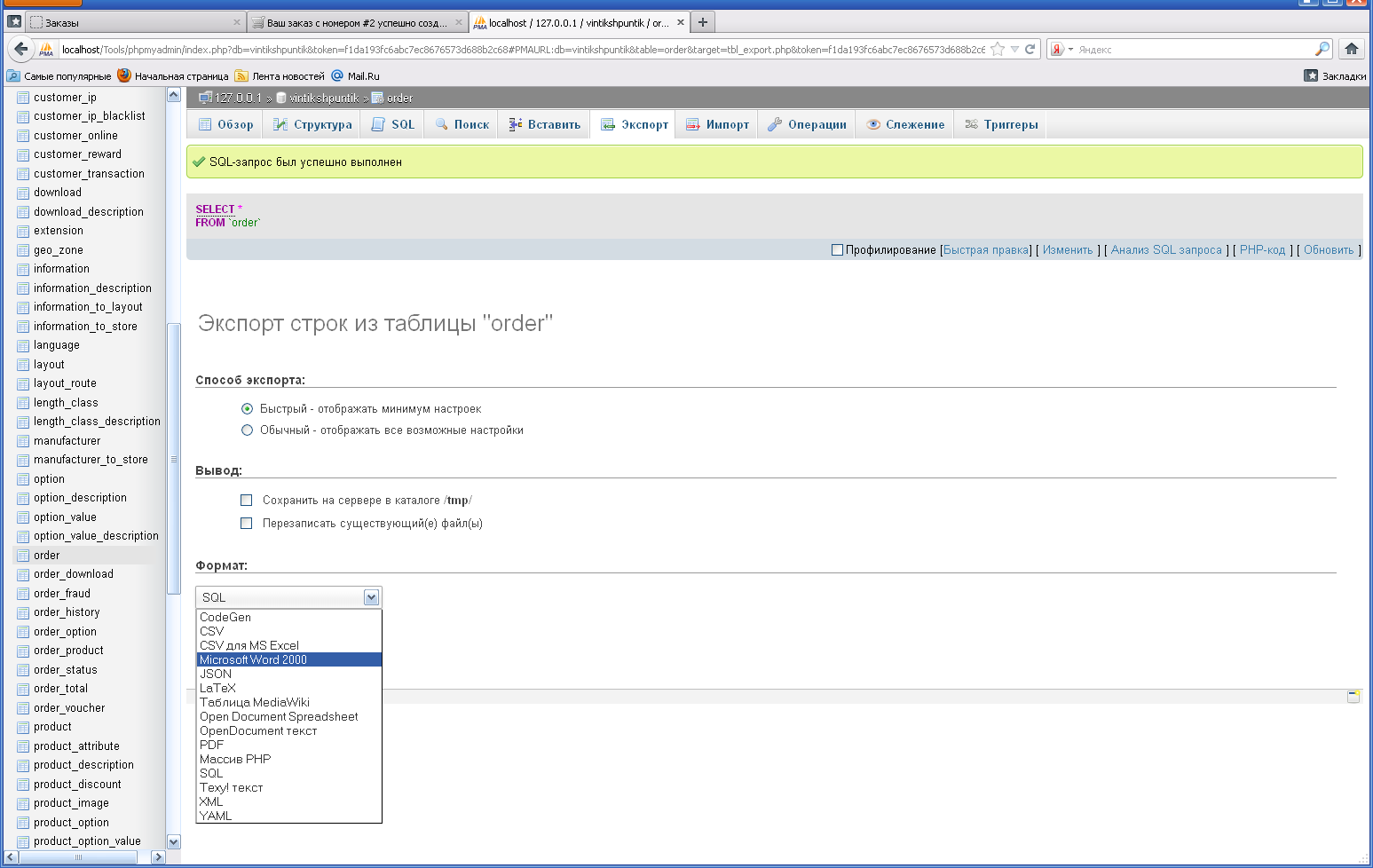
Рисунок 25 – Варианты форматов экспорта, предусмотренные системой
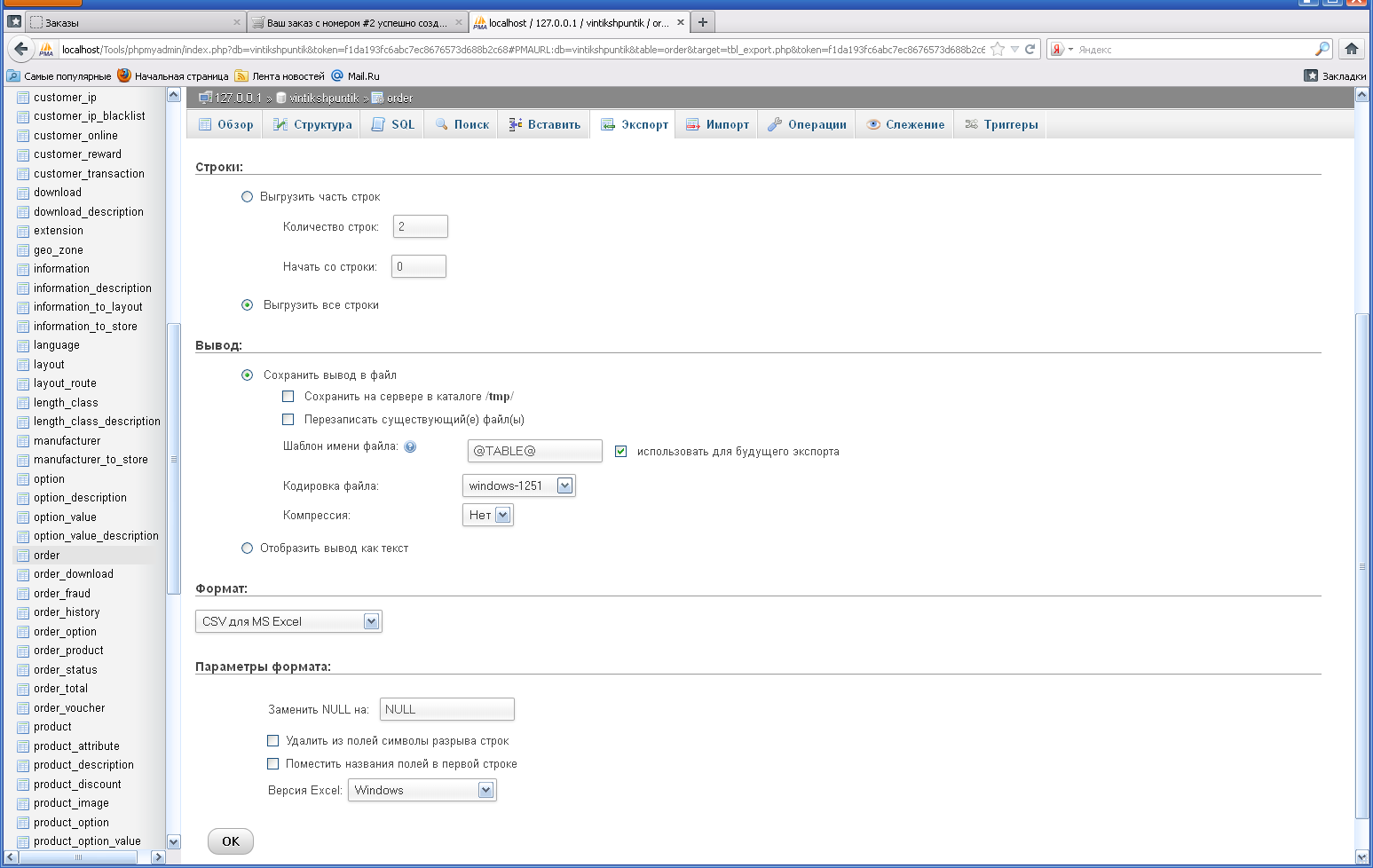
Рисунок 26 – Экспортируем в Excel как CSV-последовательность. Используя подробную настройку экспорта, меняем кодировку «по умолчанию» на «Windows1251»
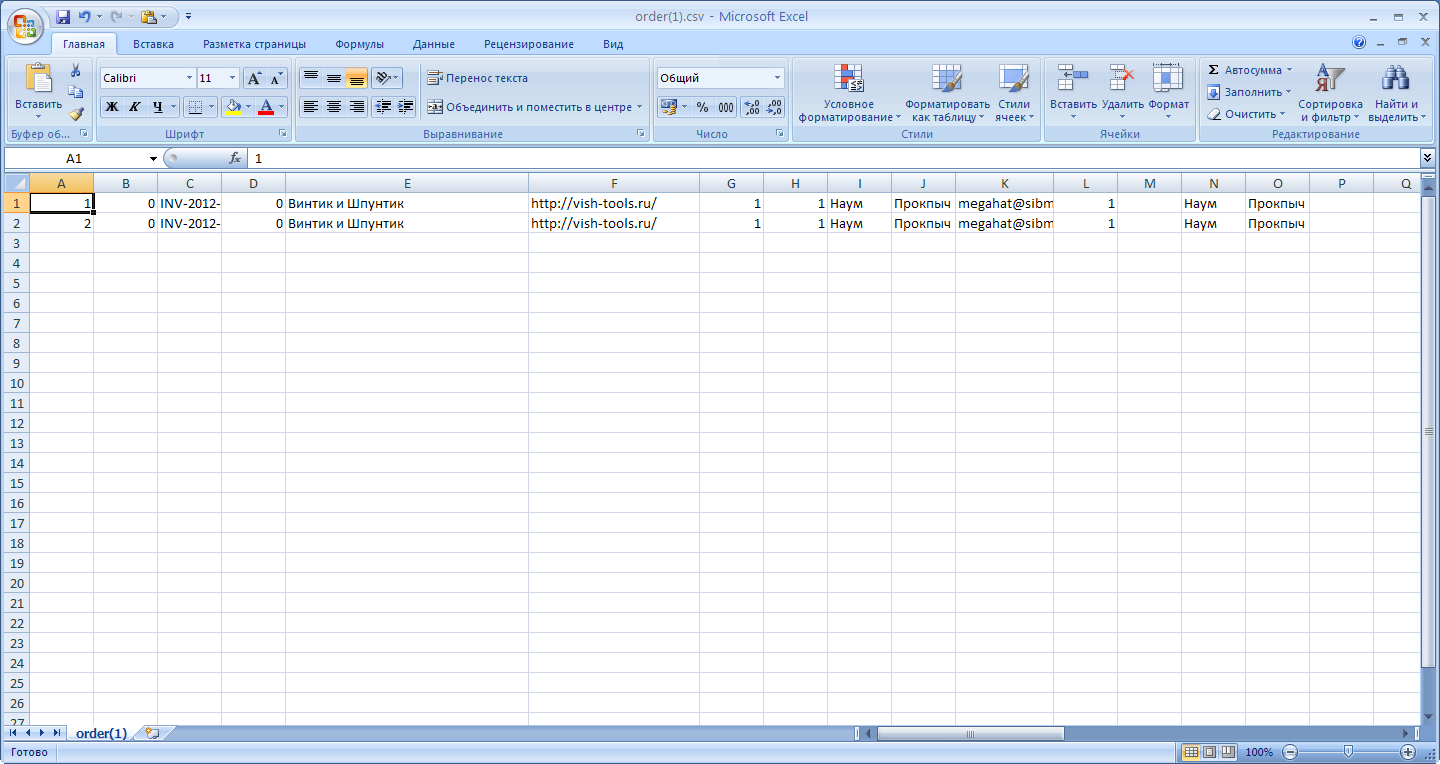
Рисунок 27 – Вид экспортированной таблицы в Excel
